[视频]Office ppt 2016怎样在幻灯片插入图片?
关于玉兰油Office ppt 2016怎样在幻灯片插入图片?,期待您的经验分享,千言万语,表达不了我的感激之情,我已铭记在心
!
更新:2024-02-19 07:08:44优质经验
来自和讯网https://www.hexun.com/的优秀用户哲学怪人,于2018-03-19在生活百科知识平台总结分享了一篇关于“Office ppt 2016怎样在幻灯片插入图片?向往的生活”的经验,非常感谢哲学怪人的辛苦付出,他总结的解决技巧方法及常用办法如下:
 [图]2/6
[图]2/6 [图]3/6
[图]3/6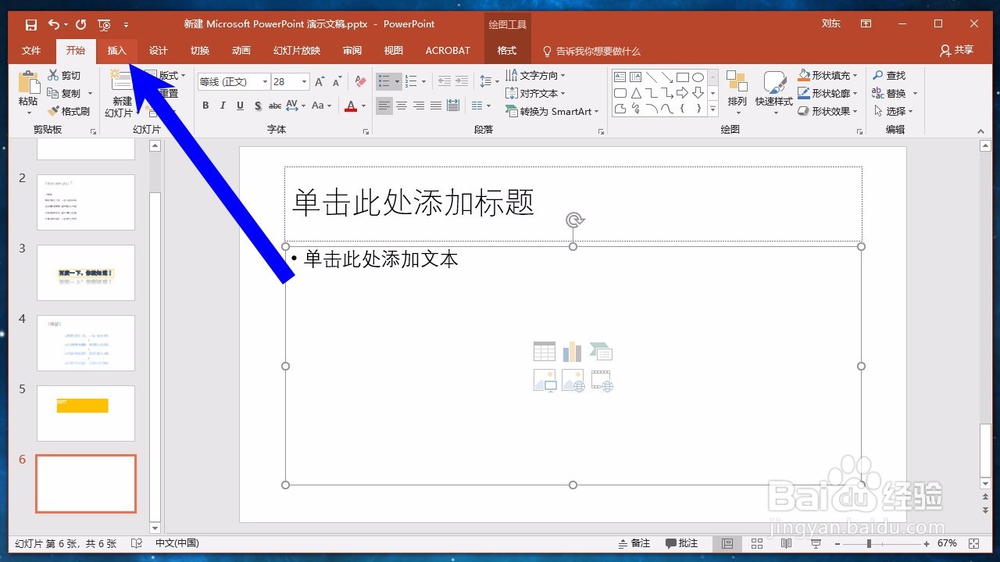 [图]4/6
[图]4/6 [图]5/6
[图]5/6 [图]6/6
[图]6/6 [图]
[图]
图片型幻灯片是幻灯片的另一种表达方式,它相对于文本型幻灯片,表现方式更加直接,内容更加丰富。要制作一个成功的图片型幻灯片,不仅需要掌握各种图片的插入方法,而且需要学会对插入的图片进行简单的处理。
工具/原料
电脑方法/步骤
1/6分步阅读首先我们打开一个ppt,创建一张幻灯片,我们可以点击幻灯片左下角的图片小图标。
 [图]2/6
[图]2/6这样我们就可以打开插入图片的对话框了,我们可以在文件夹中选择自己想要插入的图片,点击打开即可。
 [图]3/6
[图]3/6我们还可以使用另一种方式,打开插入选项卡,我们点击上方功能区中的插入,如下图所示。
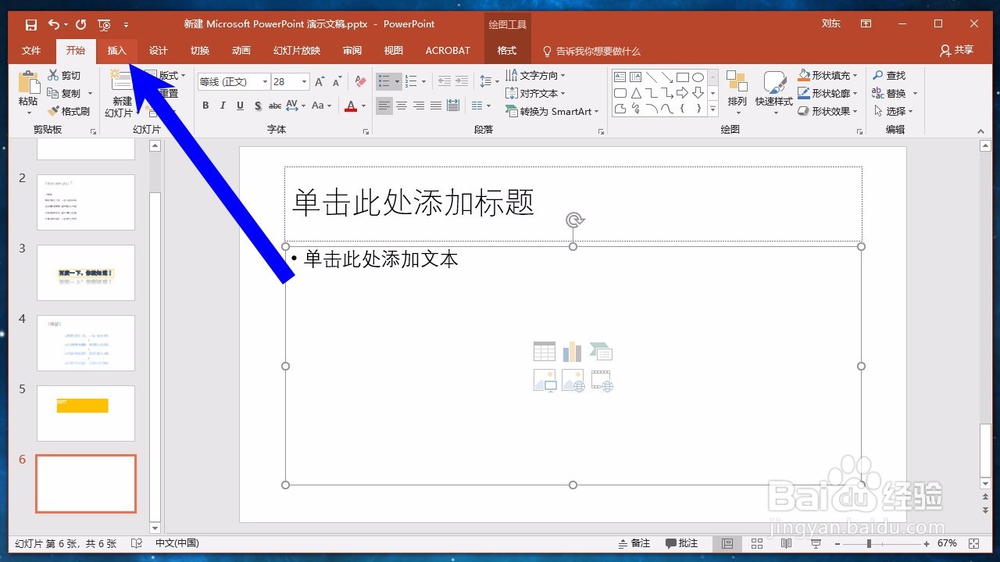 [图]4/6
[图]4/6在插入的图像功能区,我们找到图片,点击打开,如下图所示。
 [图]5/6
[图]5/6然后在电脑的文件夹中找到我们想要的图片,然后点击右下角的插入按钮,如下图所示。
 [图]6/6
[图]6/6最后就可以看到我们成功插入到幻灯片中的图片了。如下图所示。
 [图]
[图]运动/户外经验推荐
- Q[视频]一般巫师三简体中文怎么调
- Q关于怎样用最简单的方法瘦小腿?
- Q这些哑铃锻炼方法图解——收藏版
- Q谁知道真人演示——怎样练腹肌最快最有效
- Q那么怎样瘦小腿上的肌肉
- Q可以怎么减掉大腿上的肉?
- Q如何选择【自由泳】动作要领图解及呼吸技巧
- Q有认识【蛙泳】动作要领图解及换气技巧
- Q有谁知道6种不同的俯卧撑,直接练爆你的胸肌
- Q有知道怎样减掉肚子上的肥肉
- Q头条围棋基础入门教程
- Q哪些健身房减肥计划三步走
- Q是什么排球站位图解
- Q哪的怎样乘坐高铁?乘坐高铁的流程是什么?
- Q哪有八种不同俯卧撑的正确做法
- Q求学习芭蕾舞七个手位图解
- Q什么一份不可多得的健身房健身计划
- Q是什么怎么练劈叉?怎么快速劈叉?劈叉攻略!
- Q如果怎样用哑铃练胸肌(收藏版)
- Q抖音如何申请开通巨量星图
- Q[视频]问一下美团外卖地址怎么修改
- Q焦糖色大衣配什么内搭?会穿 你才能不一样。
- Q[视频]哪有PPT幻灯片版式怎么设置
已有 84178 位经验达人注册
已帮助 283961 人解决了问题


